
ACTUALIZADO EL 12 DE MAYO DE 2022: NeoTrie VR ya está disponible en la App Lab
ACTUALIZADO EL 28 DE AGOSTO DE 2022: La nueva cuenta de Meta ya no requiere el uso de una cuenta de Facebook, Instagram u Oculus, se puede obtener seleccionando “configurar cuenta con correo electrónico”
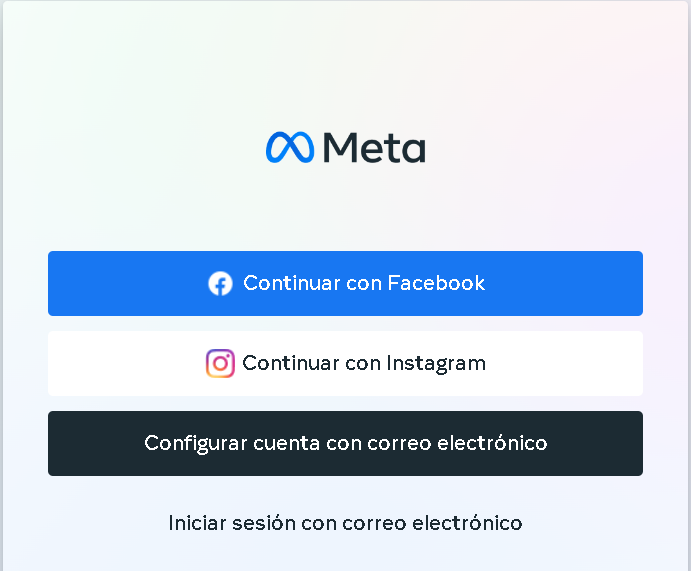
(Traducción automática del Español)
Ventajas de usar Neotrie VR en las QUEST 2
Neotrie ya está disponible para Meta Quest 2. Esto supone un gran salto y mayor comodidad para poder implementar Neotrie en el aula de matemáticas y poder usarlo también desde casa, al ya no ser necesario un ordenador gaming. La configuración del sistema guardián e inicio del juego, se realiza en apenas 1 minuto. La retransmisión del visor a un monitor, vía WIFI, para ver lo que realiza el alumnado es también sencillo (ver vídeo abajo).
Como hemos venido experimentado en estos últimos años, Neotrie es una herramienta que permite al profesorado explicar fácilmente conceptos y razonamientos matemáticos en el espacio, a la vez que atrae poderosamente la atención e interés del alumnado, facilitando el aprendizaje de la geometría.
En unos pocos meses, está previsto también desarrollar la versión multijugador en las Quest, lo que permitirá trabajar a varios usuarios a la vez en la misma escena. ACTUALIZADO: Véase ENLACE
Instrucciones de configuración:
Si todavía no lo has hecho, te indicamos los pasos que deberás seguir para poder usar Neotrie en tu dispositivo Meta Quest. Si ya tienes cuenta de Facebook o Meta y de Oculus asociadas puedes ir directamente al paso 7.
- Crearse primero una cuenta en Facebook (si no la tiene) o una cuenta en Meta desde un PC (o en el teléfono móvil).
- Crearse después una cuenta de Oculus en el mismo navegador que tenga activa la cuenta de Facebook o Meta anterior. Usar dicha cuenta de Facebook o Meta en la web de usuario nuevo en Oculus. (Si ya tiene una cuenta de Oculus pero no está asociada a ninguna cuenta de Facebook, puede dar problemas al fusionarse.)
- Iniciar y configurar las Quest (es automático, basta seguir las instrucciones que van saliendo). Pedirá conectarnos a una red wifi para actualizar el software del visor.
- Iniciar sesión de Facebook o Meta en el navegador del teléfono móvil.
- Instalar app de Oculus en el teléfono móvil e iniciar sesión con la cuenta de Facebook o Meta.
- En las gafas aparecerá un código de seis cifras que introduciremos en la app de Oculus del teléfono móvil para emparejar las gafas.
- Solicitar acceso al canal beta de Neotrie desde el formulario de contacto, indicando el mail usado en la cuenta de Oculus o Facebook principal de las gafas. Espera hasta que un desarrollador te invite al canal BETA de Neotrie.
- Aceptar la invitación de Virtual Dor para acceder al canal beta de Neotrie. Para ello busca en mail de do_not_reply@mail.oculus.com. Tendrás que haber iniciado sesión de Oculus en el mismo navegador del móvil o del ordenador para que funcione el enlace de aceptación:

Una vez aceptada dicha invitación aparecerá automáticamente disponible en la galería de aplicaciones en tus Quest.
Si has tenido algún problema en algún paso, contacta con nosotros.
Para hacer foto, video o retransmitir desde las gafas en un ordenador o móvil:
En la opción de compartir, una vez en Neotrie, puedes hacer una foto o un video y después compartirlo en Facebook.
En la misma red Wifi, entra en el ordenador en tu Facebook o Meta y después en oculus.com/casting. Verás que aparece esto:
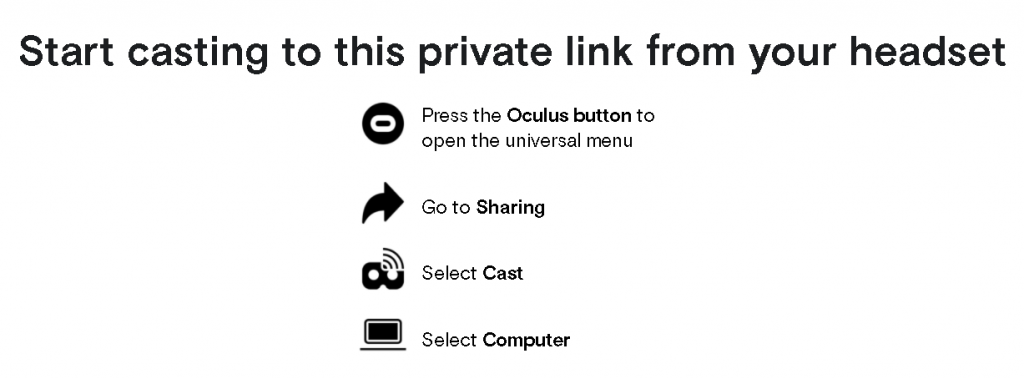
Mientras se está retransmitiendo no se puede grabar un video, por limitaciones de Meta. En su lugar, puedes usar un programa externo para grabar la pantalla con o sin audio.
Descarga de idioma, paneles de actividades y objetos STL:
Desde las propias gafas podrás descargar tu idioma, elegir el modo/licencia (demo, básico, avanzado, estimulación cognitiva), calidad gráfica, Euclides o Hipatia, color del pelo, antes de iniciar el juego. En principio, lo debería hacer automáticamente. Pero si tienes algún problema, ve a Player Settings> Language y allí toca el botón del idioma correspondiente.
Desde el juego podrás descargarte, estando siempre conectado a internet, los paneles de actividades, cuerpos platónicos, polígonos, etc., plano, cilindro, cono, y todas las figuras disponibles.
Acceso a ficheros de Neotrie:
Podrás acceder a todos ficheros de las Quest desde un ordenador utilizando un cable USB 3.0. Desde las gafas, debes dar permiso a dicho acceso. Si no has podido, entra en Configuración de las gafas y da acceso a transferencia de archivos en Funciones Experimentales> Emparejamiento por Bluetooth.
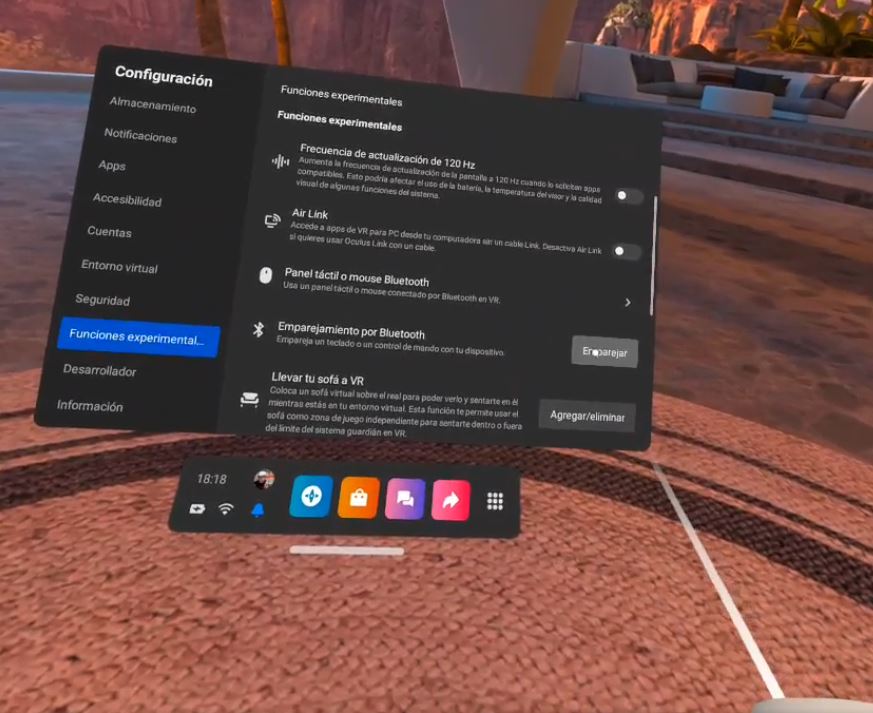
A continuación seleccionamos USB, este dispositivo y transferir archivos.
En nuestro ordenador aparecerá ya la unidad Quest 2 accesible como ventana de archivos.
Accedemos a la carpeta de archivos de Neotrie siguiendo la ruta:
\Quest 2\Internal shared store\Android\data\com.VirtualDor.NeotrieVR\files\Neotrie
En la carpeta NeotrieSaves podremos cargar y descargar los ficheros NEOT.
En la carpeta Objects podremos cargar y descargar STL, OBJ
Puedes crearte otras carpetas para organizar tus ficheros como desees. Desde las Quest podrás acceder a dichos ficheros desde la carpeta de archivos como es habitual en Neotrie.
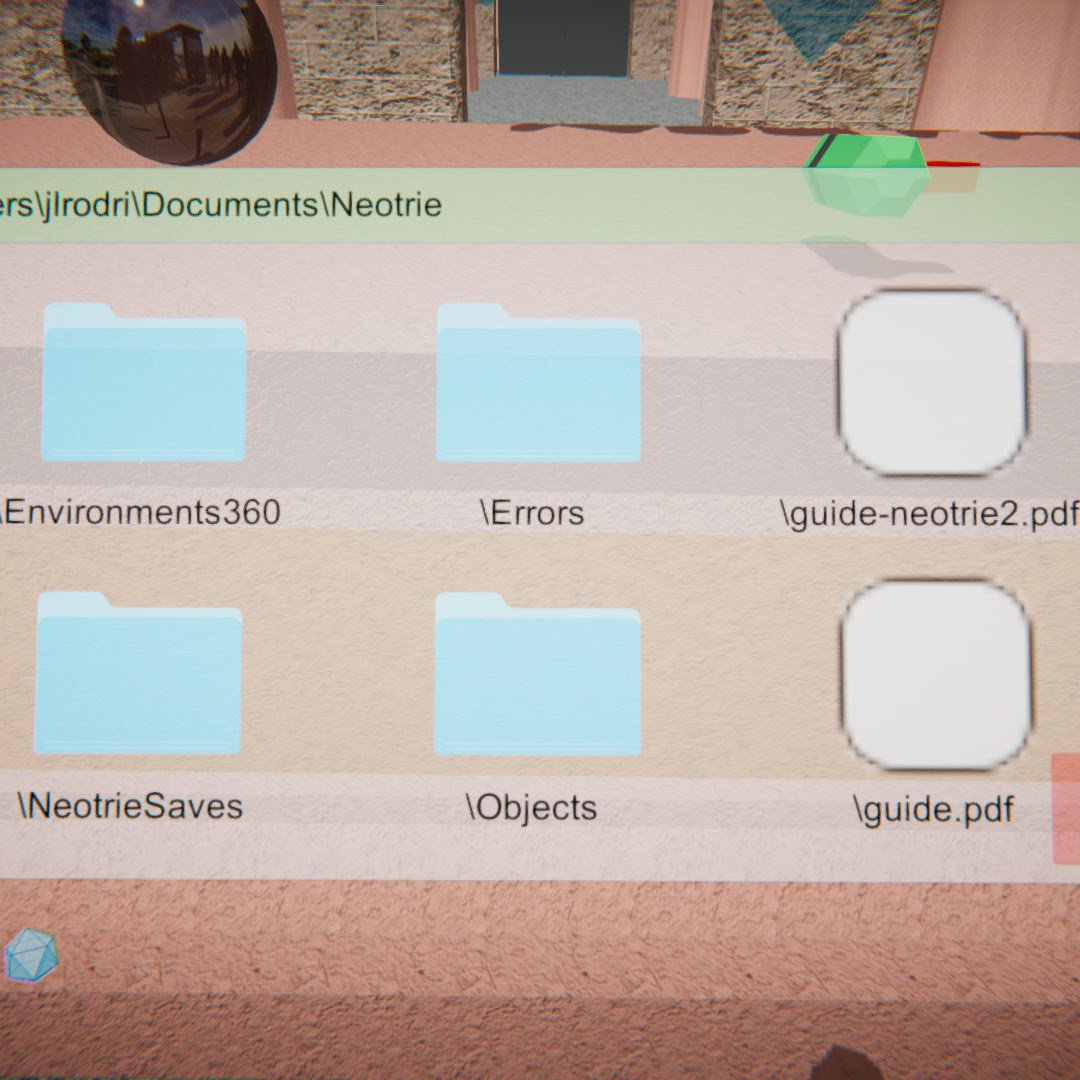
Compatibilidad con ficheros Neot de PC:
Si tienes ficheros NEOT de versiones anteriores para PC, deberás cambiar en las rutas de los ficheros, con un editor de texto, las barras \ por /. Estas rutas suelen aparecer en Figures.
Síguenos:
Podéis seguir todas las novedades en nuestro canal de Youtube. Visita la guía de usuario de Neotrie VR 2020.
Os animamos a seguir a Neotrie VR en vuestra red social favorita Facebook, Twitter, Instagram, TikTok.
Podéis uniros a nuestro grupo de Facebook.
